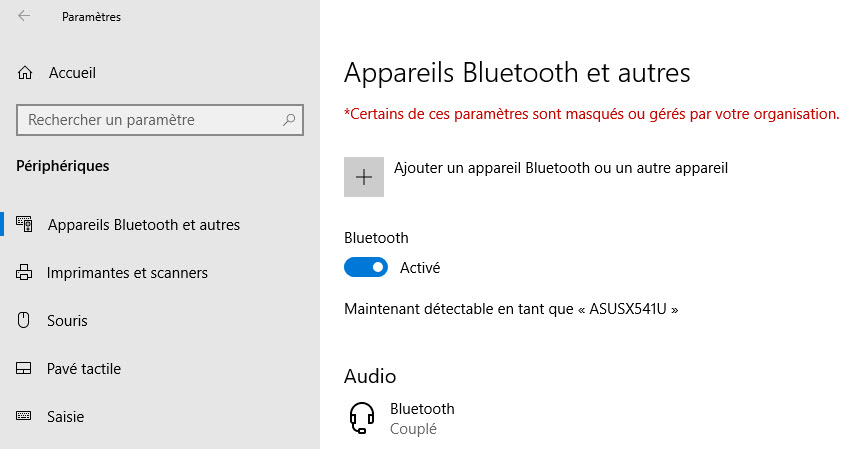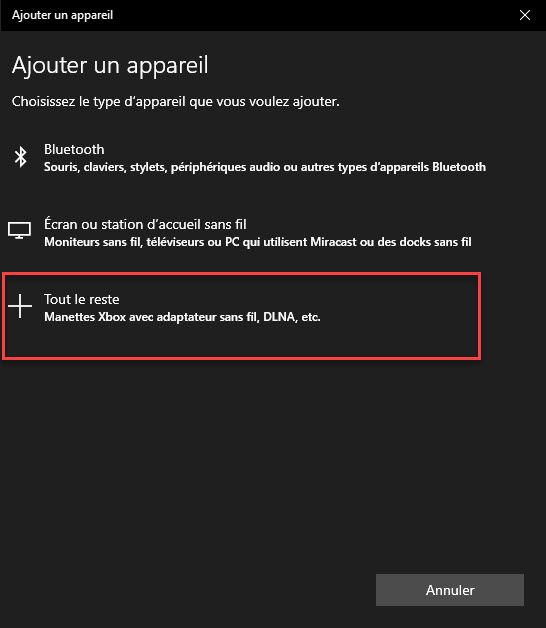Aujourd’hui, nous allons jeter un coup d’œil à une fonctionnalité publiée par Microsoft à la fin de l’année dernière qui peut entraîner une utilisation beaucoup plus grande dans notre travail actuel à partir d’environnements domestiques.
Avec Windows 10 build 18995 ou supérieur, Microsoft a ajouté la possibilité de découvrir et de se connecter automatiquement à n’importe quelle caméra IP sur votre réseau local en tant que webcam pour Windows 10.
Si vous disposez d’une de ces caméras de sécurité IP et que vous êtes connecté à votre réseau local, il est possible que vous puissiez la configurer comme webcam de votre PC.
Convertir une caméra IP en webcam sous Windows 10
Pour utiliser cette fonction, vous avez besoin d’une caméra compatible avec les caméras IP ONVIF Profile S. Onvif est la norme courante dans l’industrie des caméras IP, cela permet à différents fabricants de produire des caméras avec la même interface afin que le fabricant de logiciels puisse avoir une norme pour communiquer avec ces caméras. Microsoft a implémenté l’une des normes Onvif Profile S (abréviation de streaming) afin que tout Windows 10 exécutant la version 18995 ou supérieure sache comment se connecter à ces caméras. Il existe plusieurs façons de savoir si votre caméra est compatible Onvif Profile S, mais le moyen le plus rapide est d’utiliser Windows 10 et de voir si vous pouvez les découvrir sur votre réseau.
Étant donné que nous avons toutes les configurations ci-dessus, nous pouvons aller dans le menu Paramètres pour démarrer la configuration.
Pour vous connecter à une caméra IP existante sur votre réseau, accédez à Paramètres > Appareils > Ajouter un apareil Bluetooth ou autre appareil .
Allez sélectionner Tout le reste en bas de cette liste.
Cliquez sur Ajouter un appareil pour lister toutes les caméras que Windows a découvertes. Puisque mon travail quotidien travaille pour un fabricant de caméras de sécurité, je peux voir de nombreuses caméras apparaissent dans la découverte.
Une fois que vous avez trouvé celui que vous souhaitez connecter, sélectionnez simplement la caméra et appuyez sur Connecter. Si la caméra dispose d’une protection par mot de passe, vous serez invité à demander à vous connecter à la caméra. Une fois que vous avez fait cela, vous venez de transformer une caméra IP en webcam sous Windows 10.